本文将引导您安装开发者工具,同时也向您介绍安装后加载 mPaaS 插件和重装 mPaaS 插件的相关操作。
mPaaS 插件失效声明
由于苹果系统安全策略的升级,从 macOS 10.15.1 版本开始加入了应用签名的强校验机制,去签名容易导致 Xcode 无法使用,甚至造成系统卡死。经过验证,在 macOS 10.15.3 及以上的系统使用 Xcode 11.3.1 及以上的版本时,安装去签名版本 mPaaS 插件会大概率出现系统卡死,恢复 Xcode 签名之后问题消失。基于以上原因,我们决定逐渐停止更新 iOS mPaaS 插件(去签名版本),并于 2020 年 9 月停止维护。
建议您尽快安装并使用新版本插件 mPaaS Xcode Extension 。Extension 目前已经涵盖 mPaaS 插件的全部功能,并且增加了很多新特性,欢迎大家使用。
前置条件
-
安装并打开了 Xcode,并完成了Xcode引导的相关基础工具的安装。
-
ruby 版本 ≥ 2.3.0。
-
拥有sudo 权限。
操作步骤
安装 mPaaS 插件
-
完全退出 Xcode,然后在终端运行以下安装命令:
sh <(curl -s http://mpaas-ios.oss-cn-hangzhou.aliyuncs.com/mpaaskit/install.sh) -
按照屏幕提示输入密码。
-
去除 Xcode 签名。
说明Xcode 8 及以后版本对 mPaaS 插件的安装有限制,需要去除 Xcode 签名才能顺利安装 mPaaS 插件。步骤如下:
-
按照屏幕提示,输入
Y同意去除 Xcode 签名。 -
选中希望去除签名的 Xcode 按下回车键继续。如果安装了多个 Xcode,请上下移动箭头进行选择。该操作同时会去掉 xcodebuild 的签名。
-
如果在安装过程中遇到问题,请参考 开发工具常见问题 。如果需要恢复 Xcode 签名,或者想了解更多操作命令,请参考 命令行工具 。
加载 mPaaS 插件
完成以下步骤以加载 mPaaS 插件:
-
安装完开发者工具后,重启 Xcode。
-
在是否加载插件的弹框中,点击 Load Bundles :
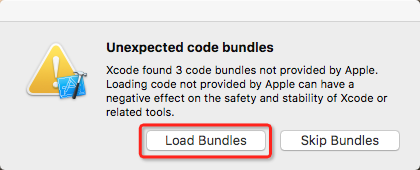 说明
说明提示:如果意外点击了 Skip Bundles,您需要执行恢复命令,然后重启 Xcode,再选择 Load Bundles。恢复命令如下,您需要将 8.2.1 替换成实际的 Xcode 版本号: defaults delete com.apple.dt.Xcode DVTPlugInManagerNonApplePlugIns-Xcode-8.2.1
-
打开任意 Xcode 工程,点击 Edit > mPaaS > Main ,若能看到如下主界面,则说明 mPaaS 插件加载成功。
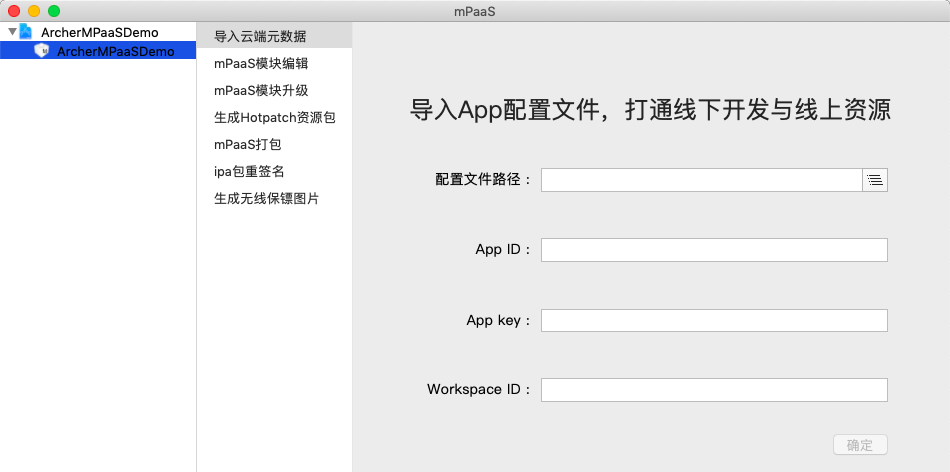 说明
说明-
需先打开 Xcode 工程,再打开 Edit > mPaaS > Main ,否则会因插件读取不到工程信息而报错。
-
也可通过打开 File > New > 新建 mPaaS 工程 ,查看 mPaaS 插件加载是否成功。
-
更新 Xcode 后重装 mPaaS 插件
如果您已经安装了开发者工具,那么更新 Xcode 之后,您可以按照如下步骤重装 mPaaS 的 Xcode 插件:
-
执行命令
mpaas --version查看开发者工具的版本;若执行失败请尝试mpaas version命令。 -
若为
5.0.0及以上版本,则执行命令mpaas xcode plugins install重装 mPaaS 插件;否则请参照上文重新安装开发者工具。